
များသောအားဖြင့်သာမန်အသုံးပြုသူသည်ပရိုဂရမ်တစ်ခုသို့မဟုတ်ဂိမ်းတစ်ခုဖွင့်ရန်ကြိုးစားသည့်အခါအမှားမက်ဆေ့ခ်ျတွင်မှားယွင်းသော MSVCR100.dll စာကြည့်တိုက်၏အမည်ကိုတွေ့နိုင်သည်။ ဤသတင်းစကားသည်၎င်း၏ဖြစ်ပျက်မှု၏အကြောင်းရင်းတွင်ရေးသားခြင်းအားဖြင့်ရေးသားထားခြင်းဖြစ်သည်။ ဆောင်းပါးသည်ပြ problem နာကိုဖယ်ရှားရန်အထိရောက်ဆုံးနည်းလမ်းများကိုဖျက်သိမ်းလိုက်သည်။
နည်းလမ်း 1: MSVCR100.dll Loading
ဖိုင်ကိုရိုးရှင်းသောဒေါင်းလုပ်ဖြင့်ပြ the နာကိုသင်ဖယ်ရှားနိုင်သည်။ ဒီလိုလုပ်ဖို့အဲဒါကိုဒေါင်းလုပ်ဆွဲပြီး download လုပ်ဖို့လုံလောက်ပါတယ်။ ကံမကောင်းအကြောင်းမလှစွာဖြင့် Windows ဗားရှင်းတစ်ခုစီတွင်ကွဲပြားသော်လည်းသင်၏ OS အတွက်၎င်းကိုဤဆောင်းပါးမှလေ့လာနိုင်သည်။ ထို့အပြင် Windows 10 တွင် DLL ဖိုင်ကို install လုပ်ရန်ဥပမာတစ်ခုဖြစ်လိမ့်မည်။
- "Explorer" ကိုဖွင့်ပြီး download လုပ်ထားသော dynamic libvcr100.dll တည်ရှိရာဖိုင်တွဲကိုသွားပါ။
- Context menu option "copy" ကို အသုံးပြု. ဤဖိုင်ကိုကူးယူခြင်းသို့မဟုတ် Ctrl + C ကို နှိပ်. ဤဖိုင်ကိုကူးယူပါ။
- system directory ကိုသွားပါ။ Windows 10 မှာတော့လမ်းပေါ်မှာပါ။
C: \ Windows \ System32
- ကူးယူထားသောဖိုင်ကိုဤဖိုင်တွဲတွင်ထားပါ။ "paste" ကို item ကိုရွေးချယ်ခြင်းအားဖြင့်သို့မဟုတ် ctrl + v hotkeys ဖြင့်ရွေးချယ်ခြင်းဖြင့်ဤအရာကို context menu မှတဆင့်လုပ်နိုင်သည်။
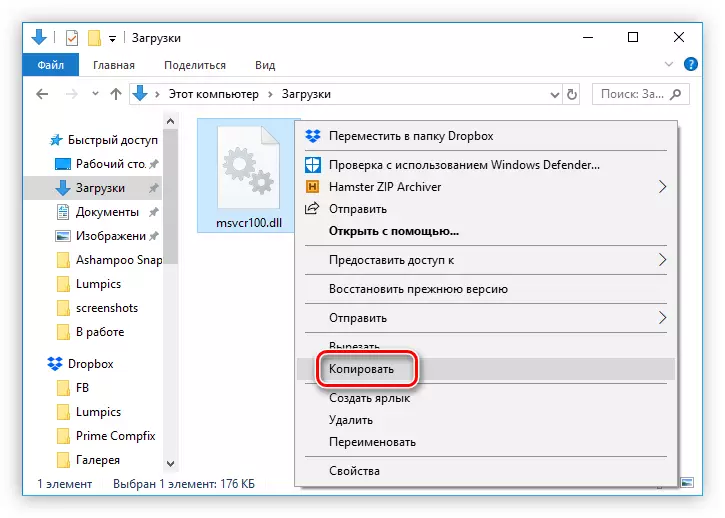
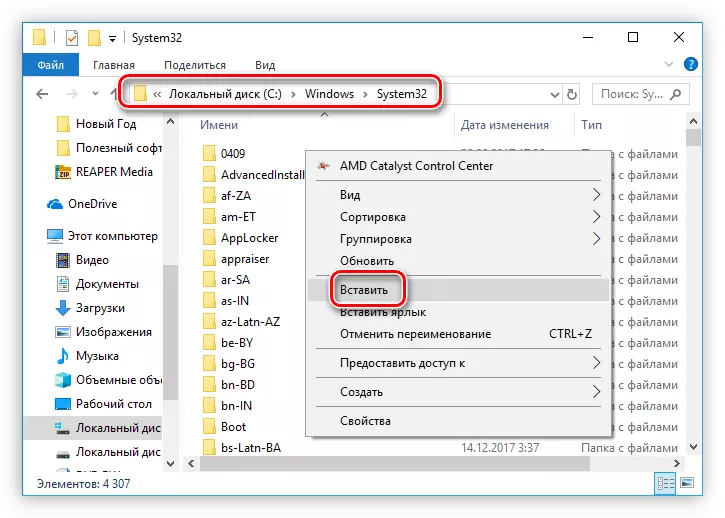
စနစ်အတွင်းရှိစာကြည့်တိုက်ကိုသင်မှတ်ပုံတင်ရန်လိုအပ်သည်။ ဤဖြစ်စဉ်သည်သာမန်သုံးစွဲသူတစ် ဦး အတွက်အခက်အခဲများဖြစ်စေနိုင်သည်။ သို့သော်ကျွန်ုပ်တို့၏ဝက်ဘ်ဆိုက်တွင်အရာအားလုံးကိုနားလည်ရန်ကူညီမည့်အထူးဆောင်းပါးတစ်ပုဒ်ရှိသည်။
ဆက်ဖတ်ရန် - Windows တွင် DLL ဖိုင်ကိုမည်သို့မှတ်ပုံတင်ရမည်နည်း
နည်းလမ်း 2. တပ်ဆင်ခြင်း MS Visual C ++
MSVCr100.dll စာကြည့်တိုက်သည် MSOFOT Visual C ++ ဆော့ဖ်ဝဲလ်ကိုတပ်ဆင်သောအခါ OS သို့ဝင်ရောက်သည်။ သို့သော်မူပိုင်ခွင့်စာကြည့်တိုက်ဗားရှင်းသည် 2010 ကိုတပ်ဆင်ခြင်းတွင်ဖြစ်သည်ဟူသောအချက်ကိုအာရုံစိုက်သင့်သည်။
MS Visual C ++ Pack ကိုသင်၏ PC သို့မှန်ကန်စွာ download လုပ်ရန်, ဤအဆင့်များကိုလိုက်နာပါ။
- သင်၏ system language ကိုရွေးချယ်ပြီး "Download" ကိုနှိပ်ပါ။
- သင့်တွင် 64-bit system တစ်ခုရှိပါကပေါ်လာသည့်ပြတင်းပေါက်တွင်အမှတ်အသားကိုသင့်လျော်သောအထုပ်ဘေးတွင်ထားပါ။ သို့မဟုတ်ပါက checkuse and continue "ခလုတ်ကိုနှိပ်ပါ။
- သင်သဘောတူညီချက်၏စာသားကိုဖတ်ပြီးနှင့်သက်ဆိုင်ရာ string ဘေးတွင် tick ကိုနှိပ်ပြီး install ခလုတ်ကိုနှိပ်ပါ။
- installation လုပ်ငန်းစဉ်ပြီးစီးသည်အထိစောင့်ပါ။
- "Finish ။ " ကိုနှိပ်ပါ။
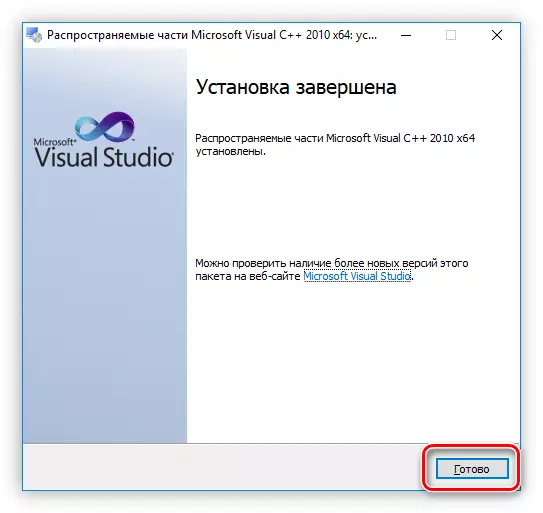
မွတ္စု: တပ်ဆင်မှုပြီးစီးပြီးနောက်ကွန်ပျူတာကိုပြန်လည်စတင်ရန်အကြံပြုသည်။ ထည့်သွင်းထားသောအစိတ်အပိုင်းများအားလုံးအတွက်စနစ်နှင့်မှန်ကန်စွာအပြန်အလှန်ဆက်သွယ်နိုင်ရန်အတွက်၎င်းသည်လိုအပ်သည်။
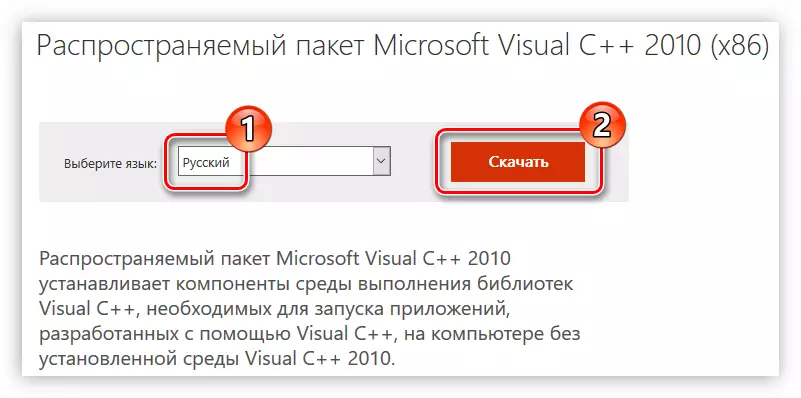
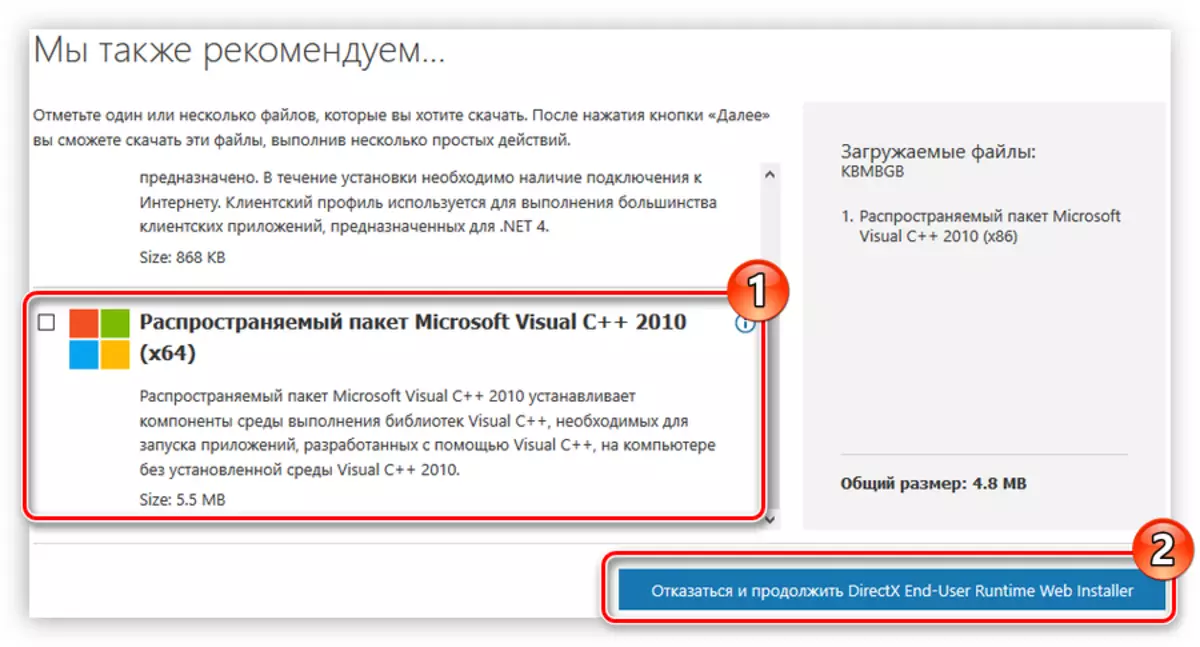
ယခု installer ဖိုင်သည်သင်၏ကွန်ပျူတာပေါ်တွင်ဖြစ်သည်။ ၎င်းကိုဖွင့ ်. Microsoft Visual C ++ 2010 ကို install လုပ်ရန်ညွှန်ကြားချက်များကိုလိုက်နာပါ။
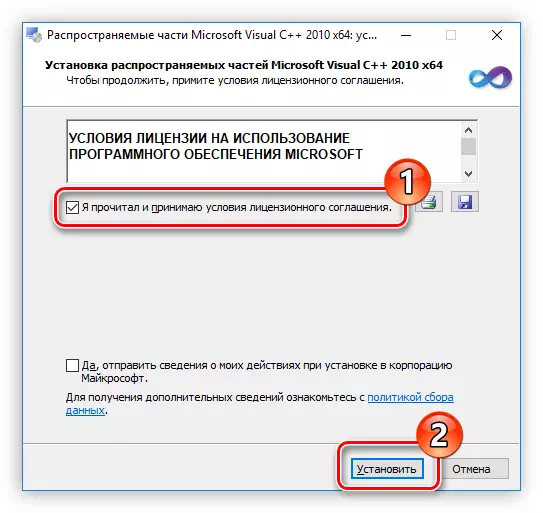
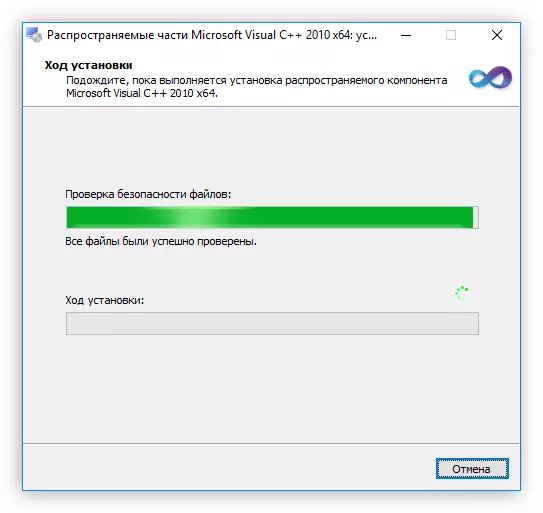
ယခု MSVCr100.dll စာကြည့်တိုက်သည် OS တွင်တည်ရှိပြီး application များကိုစတင်သောအခါအမှားများကိုဖယ်ရှားသည့်အခါအမှားဖြစ်သည်။
လုပ်ဆောင်မှုများအားလုံးပြီးဆုံးသွားသောအခါအမှားကိုဖယ်ရှားပစ်မည်ဖြစ်ပြီးဂိမ်းကိုမည်သည့်ပြ problems နာမျှမရှိဘဲစတင်မိတ်ဆက်လိမ့်မည်။
